Ces conseils simples permettront à votre iPad coûteux de durer plus longtemps
Publié: 2020-07-03Si vous avez récemment acheté un nouvel iPad brillant, vous vous demandez peut-être comment le faire fonctionner correctement aussi longtemps que possible. Je veux dire, vous voulez protéger votre investissement, n'est-ce pas ? Les mèmes pourraient dire qu'Apple a un bouton d'autodestruction à l'intérieur de ses appareils qui se déclenche après quelques années, mais la vérité est beaucoup plus simple : les appareils s'usent à cause d'une utilisation prolongée.
L'iPad est connu pour être une tablette fiable, grâce à ses batteries à longue durée de vie, sa construction solide et ses processeurs puissants. Cela ne signifie pas que vous ne pouvez pas aider les choses avec quelques conseils simples.
Si vous souhaitez tirer le meilleur parti de votre investissement, voici ce que vous pouvez faire pour que votre iPad continue de fonctionner bien au-delà de la date d'expiration utilisée dans les mèmes.
Assurez-vous de rester à jour
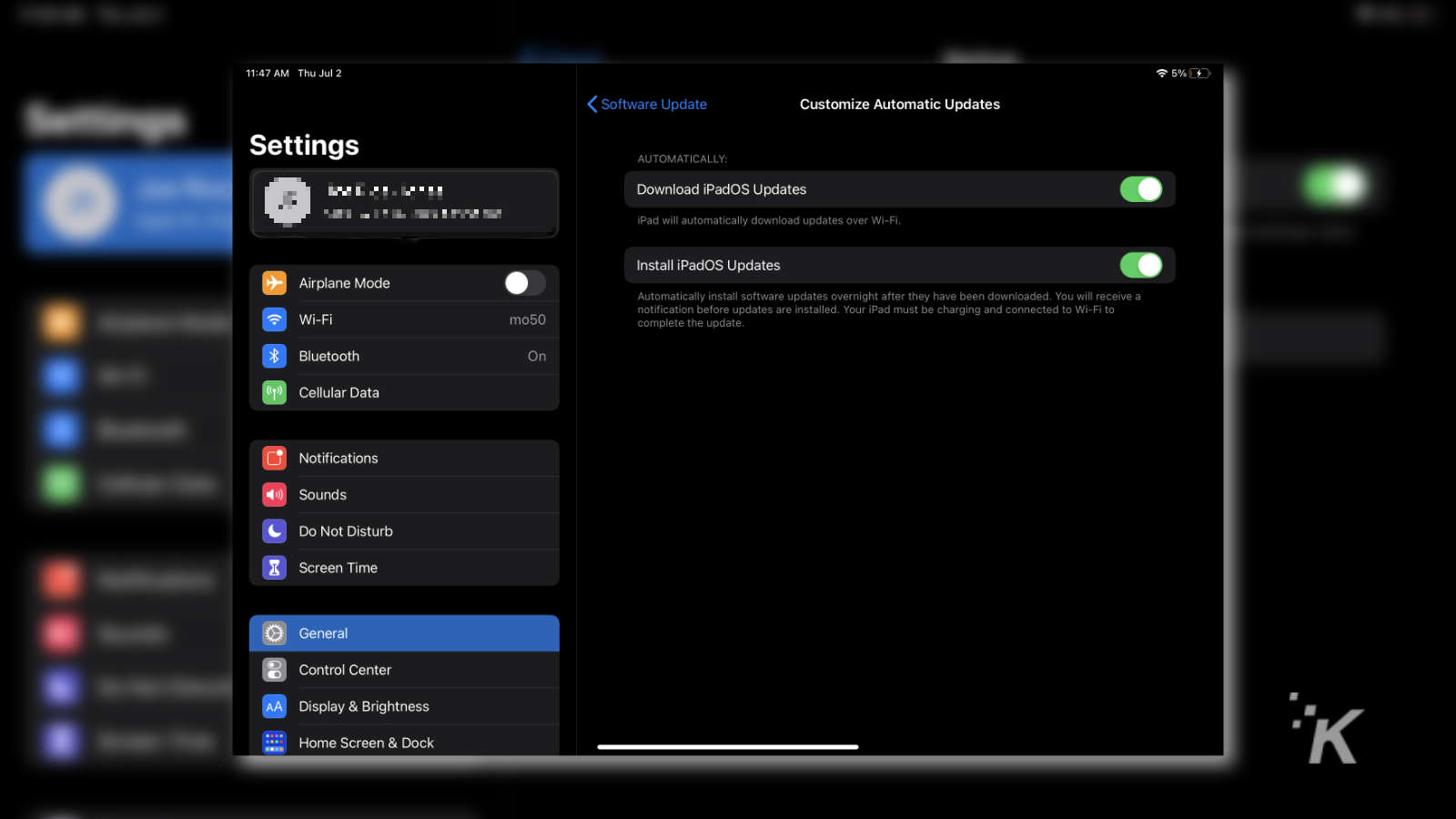
Image : KnowTechie
L'une des choses les plus importantes que vous puissiez faire pour que votre iPad fonctionne bien est de maintenir les mises à jour logicielles à jour. Apple corrige toujours les bogues et ajuste les performances globales avec les mises à jour, donc les installer devrait signifier que vous vous retrouvez avec un iPad plus fluide.
Les mises à jour automatiques peuvent être définies à partir de Paramètres > Général > Mise à jour logicielle , puis en appuyant sur Personnaliser les mises à jour automatiques et en s'assurant que les deux bascules sont définies sur Activé . Cela fera que votre iPad téléchargera automatiquement toutes les nouvelles mises à jour et les installera pendant la nuit afin que vous ne soyez pas interrompu pendant que vous l'utilisez pendant la journée.
Vous pouvez également vérifier manuellement les mises à jour à partir du même ensemble de menus et suivre les invites pour vérifier les mises à jour.
Effacer le ballonnement
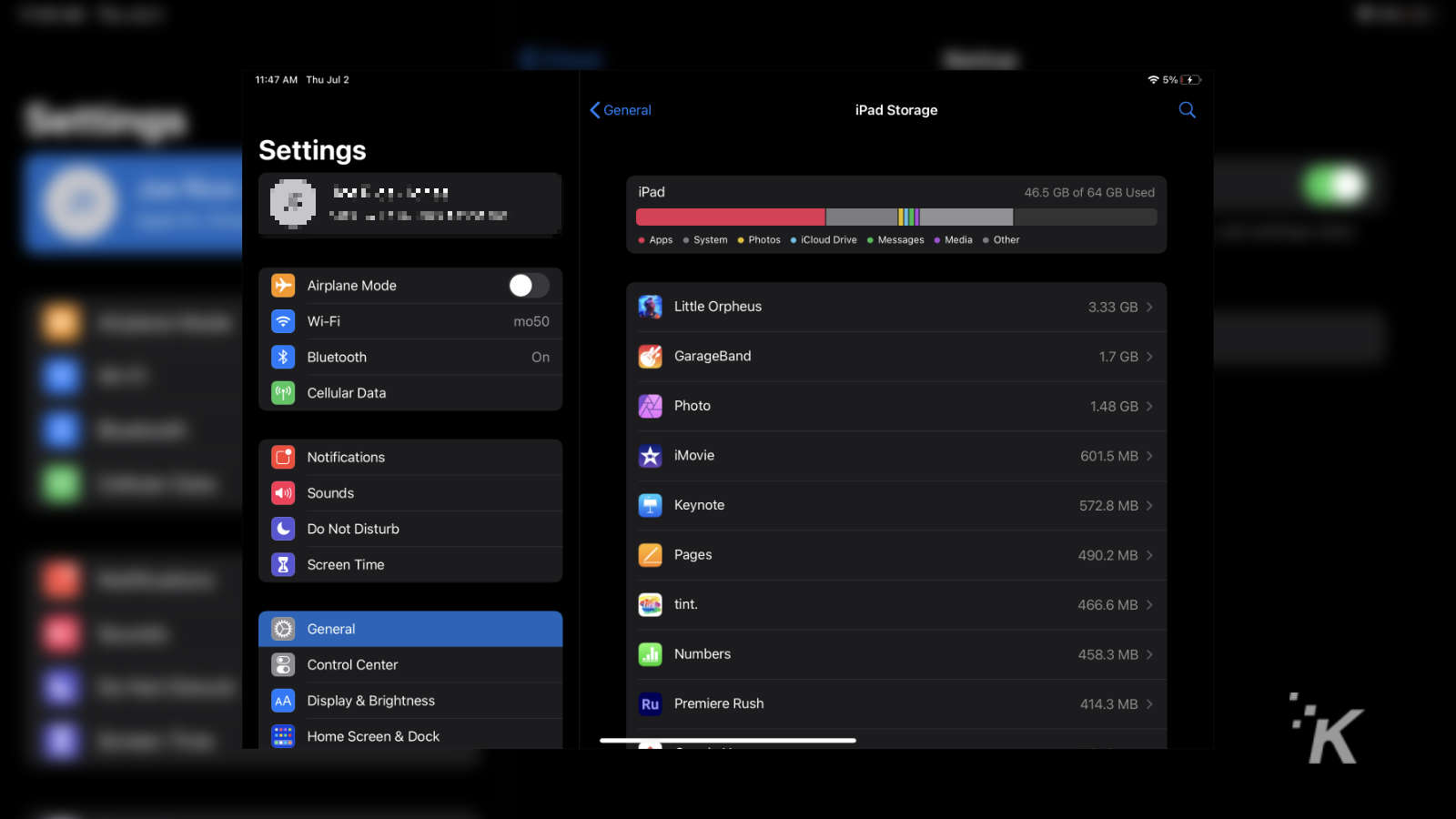
Image : KnowTechie
Il est trop facile de remplir votre iPad d'applications et de jeux que vous n'utilisez pas, surtout si l'App Store est configuré pour refléter tout ce que vous installez sur votre iPhone. Cela vaut la peine de vérifier ce qui prend tout l'espace en allant dans Paramètres> Stockage iPad, en laissant la liste se remplir et en voyant ce qui prend tout votre espace.
Peut-être que ce sont des pistes Spotify hors ligne, cette série de Netflix que vous avez téléchargée pour regarder lors de votre dernier voyage en avion, ou tout simplement tous les jeux que vous avez téléchargés depuis Apple Arcade auxquels vous n'avez jamais vraiment eu le temps de jouer. Quel que soit le ballonnement, effacez-le de votre espace de stockage et votre iPad vous remerciera.
Une dernière chose à noter – lorsque vous téléchargez des choses comme des menus à emporter sur iPadOS, ceux-ci sont stockés dans votre iCloud Drive, pas sur le stockage local. Si vous ouvrez l'application Fichiers et accédez au dossier Téléchargements , vous pouvez les supprimer et ne pas gonfler votre iCloud Drive.
Obtenez un clavier Bluetooth et un trackpad pour cela

Image : Joe Rice-Jones / KnowTechie
Il y a fort à parier que moins vous toucherez votre iPad, moins il subira l'usure d'un usage quotidien. L'ajout d'un clavier et d'un trackpad (ou d'une souris) à votre configuration éloigne vos doigts et leurs huiles nocives de votre iPad.
C'est tout aussi vrai si l'écran tactile de votre iPad a commencé à ralentir à cause des entrées au fil du temps, ou si votre appareil est tout neuf et que vous voulez qu'il le reste. Vive le Bluetooth.
Bébé cette batterie
Toute technologie avec une batterie non amovible durera plus longtemps si vous prenez soin de cette batterie. Qu'il s'agisse de réduire la luminosité de votre écran, de désactiver les communications sans fil si vous ne l'utilisez pas (oui, y compris AirDrop), de limiter les mises à jour d'applications en arrière-plan ou de restreindre les services de localisation, vous pouvez apporter de nombreuses modifications simples pour améliorer l'épuisement de votre batterie.

Cela vaut la peine de vérifier la page des statistiques de la batterie de temps en temps, au cas où vous auriez une application en fuite qui aime fonctionner en arrière-plan. Dirigez-vous vers Paramètres> Batterie et faites défiler vers le bas pour les statistiques.
Le plus grand tueur de batteries ? Chaleur, alors faites attention où vous utilisez votre iPad. La lumière directe du soleil est probablement une mauvaise idée, tout comme la laisser dans des voitures garées en été ou à proximité de radiateurs en hiver. Apple dit que votre iPad doit rester entre 32 et 95 degrés Fahrenheit, avec une zone de confort de 62 à 72 degrés.
Oh, et sortez votre iPad de n'importe quel étui ajusté avant de le recharger, car ceux-ci garderont mieux la chaleur excessive qu'un chandail moche à Noël.
Garde le propre

Image : Unsplash
Regardez, tout comme vous vous lavez les mains pour les garder, et vous, en bonne santé, il en va de même pour vos appareils électroniques. Les huiles des doigts s'accumulent sur l'écran tactile de votre iPad et peuvent enlever le revêtement oléophobe (qui est hydrofuge) qui garde votre écran si agréable. Essuyez-le de temps en temps avec un chiffon en microfibre ou un chiffon désinfectant, et n'oubliez pas d'essuyer la grille du haut-parleur.
Oh, et prenez un cure-dent pour nettoyer les peluches et autres saletés de l'intérieur des ports de charge ou des écouteurs, afin de ne pas finir par le pousser plus loin lorsque vous allez recharger. Cela gardera vos ports en bon état de fonctionnement plus longtemps et vous éloignera du Genius Bar.
Sauvegarde, sauvegarde, sauvegarde
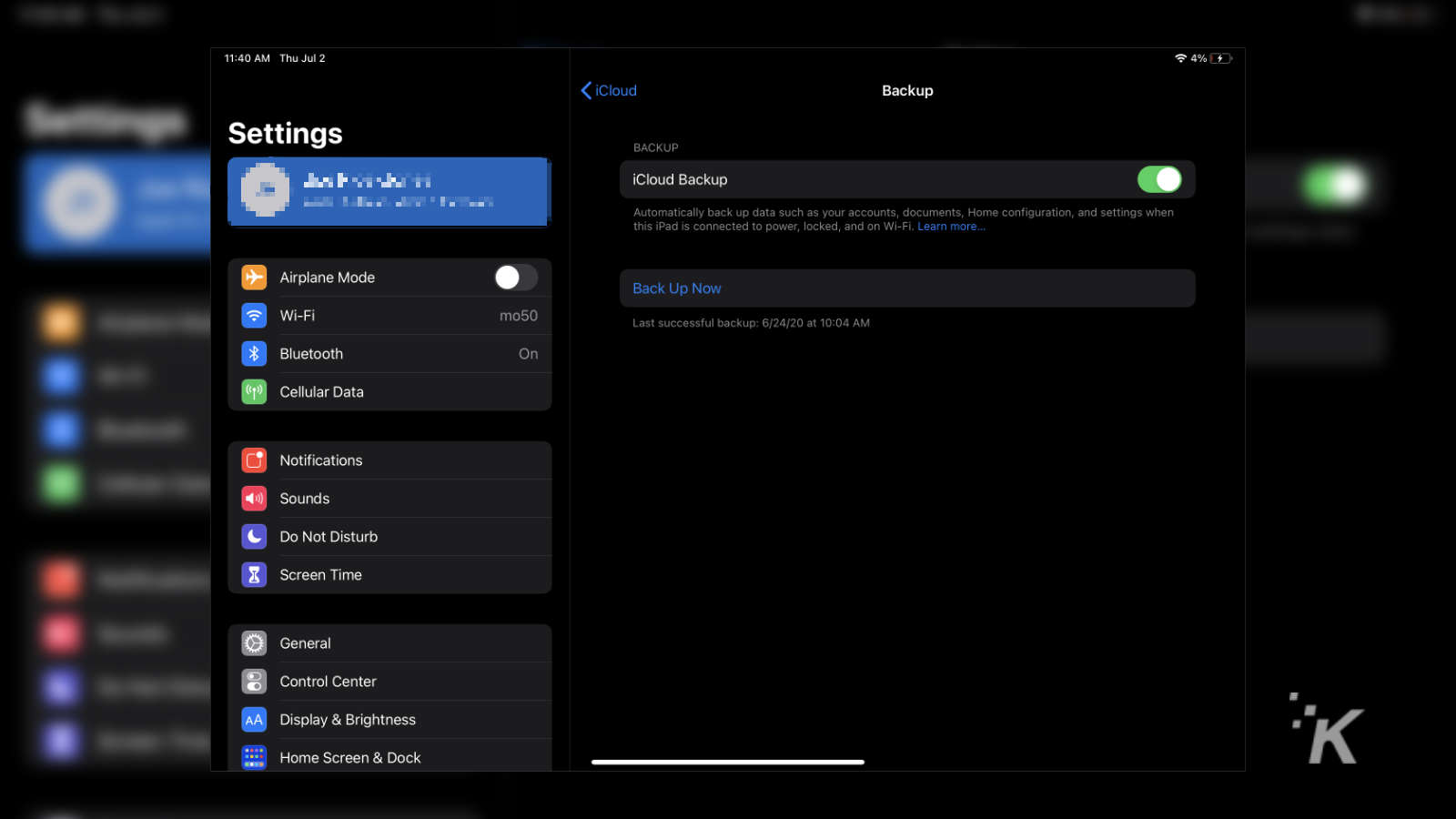
Image : KnowTechie
Écoutez, nous ne devrions vraiment pas avoir à le mentionner de nos jours, mais sauvegardez votre merde. De cette façon, si la merde touche vraiment le ventilateur, vous ne perdrez aucune de vos précieuses données. Comme toute technologie, plus longtemps vous possédez votre iPad, plus grandes sont les chances qu'il cesse de fonctionner au hasard un jour. Quand ce jour viendra, vous serez heureux pour les sauvegardes.
Apple rend cela super facile avec iCloud, alors ouvrez l'application Paramètres, appuyez sur votre nom en haut, puis sur iCloud > Sauvegarde iCloud et appuyez sur l'interrupteur à bascule sur Activé . Cela configurera automatiquement votre iPad pour qu'il se sauvegarde chaque nuit, tant que vous le laissez connecté au WiFi et également à un chargeur.
Vous pouvez également sauvegarder manuellement avec iTunes sur votre ordinateur, en utilisant le Finder sur un Mac ou sur votre NAS si vous en avez un qui prend en charge les sauvegardes à partir d'un iPad.
Bon, maintenant vous savez quoi faire pour que votre iPad fonctionne bien. Peut-être soigner les dommages physiques en claquant un étui dessus, le mettre sur un support pour ne pas vous fatiguer le cou et l'utiliser comme deuxième écran pour votre ordinateur lorsque vous ne naviguez pas sur le canapé.
Qu'est-ce que tu penses? Avez-vous des conseils supplémentaires pour garder votre iPad en bon état de fonctionnement plus longtemps ? Faites-le nous savoir ci-dessous dans les commentaires ou transférez la discussion sur notre Twitter ou Facebook .
Recommandations des éditeurs :
- Le Magic Keyboard de l'iPad Pro est presque parfait. Dommage pour le logiciel, cependant
- Comment connecter un clavier mécanique à votre iPad
- Comment annuler votre abonnement Apple Music sur iPhone, iPad ou Mac
- Quel iPad est le meilleur pour les artistes ?
Juste un avertissement, si vous achetez quelque chose via nos liens, nous pouvons obtenir une petite part de la vente. C'est une des façons de garder les lumières allumées ici. Cliquez ici pour en savoir plus.
